Es un problema con el servidor o la configuración de red.
- Para corregir los errores de inicio de sesión de Chivalry 2, vuelva a iniciar sesión en el iniciador, cambie a otra red, use una VPN o repare los archivos del juego.
- El problema suele surgir cuando se están realizando actualizaciones o su red está bloqueando el intento de conexión.
- Lea esta guía para descubrir cómo nuestros expertos en Windows Report solucionaron el problema.
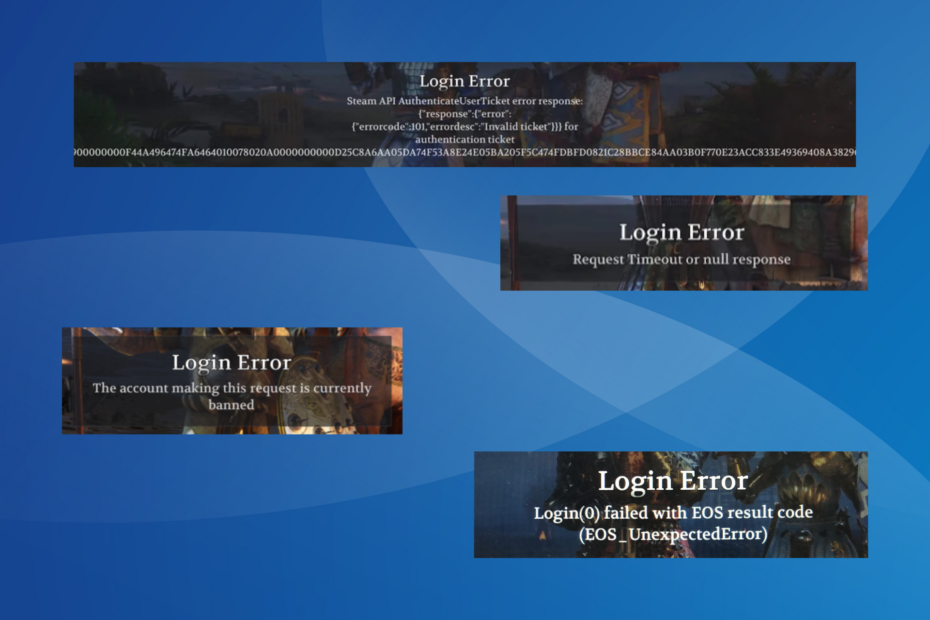
Se sabe que Chivalry 2 genera una amplia gama de errores de inicio de sesión y, aunque cada uno es específico de una causa subyacente particular, la frecuencia parece haber aumentado con el tiempo.
Afecta a todas las plataformas, incluidas PC (tanto Epic Games como Steam), Xbox y PlayStation.
Errores comunes de inicio de sesión en Chivalry 2:
- Solicitar tiempo de espera o respuesta nula
- No se pudo autenticar con el subsistema en línea, la operación de inicio de sesión () del subsistema falló:
300 - La cuenta que realiza esta solicitud está actualmente prohibida.
- No existe ningún método de autenticación utilizable en esta plataforma.
- EntidadLineageProhibido
¿Cómo soluciono el error de inicio de sesión en Chivalry 2?
Antes de comenzar con las soluciones un poco complejas, pruebe estos trucos rápidos:
- Asegúrese de que los servidores de Chivalry 2 estén en funcionamiento. Puedes consultar las redes sociales del juego, por ejemplo Gorjeo o Discordia, para actualizaciones.
- Golpea repetidamente el Menú principal botón en la pantalla de error. Es posible que sean necesarios entre 20 y 30 intentos, pero el error debería desaparecer.
- Vuelva a conectarse a la red Wi-Fi o cambie a una conexión por cable (Ethernet). Para algunos, conectarse a un punto de acceso móvil, iniciar el juego y luego volver a su red inalámbrica fue suficiente.
- ¿Cómo soluciono el error de inicio de sesión en Chivalry 2?
- 1. Utilice una VPN
- 2. Establecer el estado en En línea
- 3. Reparar los archivos del juego.
- 4. Incluir Steam y Chivalry 2 en la lista blanca en el firewall
- 5. Cambiar el servidor DNS
- 6. Reinstalar Caballería 2
- 7. Contacta con el soporte de Chivalry 2
Los pasos enumerados aquí son para la instalación Steam de Chivalry 2 en una PC con Windows, aunque la idea sigue siendo la misma. En caso de que esté utilizando otra plataforma o iniciador, los pasos equivalentes le ayudarán.
1. Utilice una VPN
Su principal enfoque ante un error de inicio de sesión de Chivalry 2 en Xbox One, PS5 o PC debería ser utilizar una solución VPN confiable.
¿Cómo probamos, revisamos y calificamos?
Hemos trabajado durante los últimos 6 meses en la construcción de un nuevo sistema de revisión sobre cómo producimos contenido. Al usarlo, posteriormente rehicimos la mayoría de nuestros artículos para brindar experiencia práctica real en las guías que creamos.
Para más detalles puedes leer cómo probamos, revisamos y calificamos en WindowsReport.
Para ello, recomendamos ExpressVPN porque es una VPN potente con velocidades de conexión muy altas y proporciona servidores en todo el mundo.
ExpressVPN puede mejorar la conexión de su juego enrutando su señal a través de un servidor que está físicamente más cerca del servidor del juego, eliminando así algunos problemas de red que podrían causar pérdida de paquetes en Chivalry.

ExpressVPN
Disfrute de mejores sesiones de juego en línea con esta poderosa VPN.2. Establecer el estado en En línea
- Inicie el Vapor cliente.
- Haga clic en el Amigos menú en la parte superior y seleccione En línea.
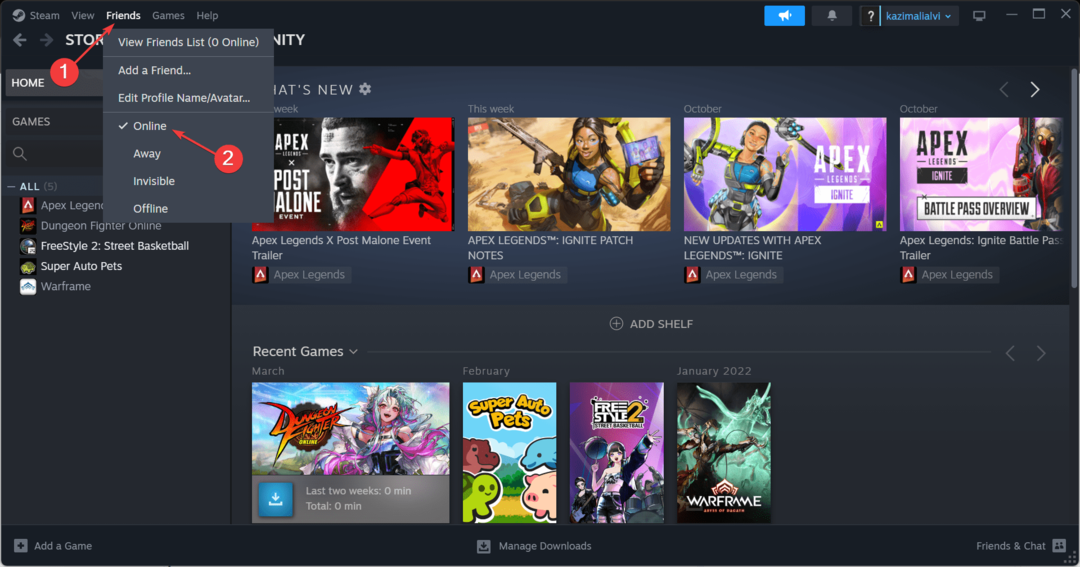
- Reinicie y verifique si el error de inicio de sesión de Chivalry 2 en Steam está solucionado.
3. Reparar los archivos del juego.
- Abre el Vapor cliente y vaya a Biblioteca.
- Haga clic derecho en Caballería 2y seleccione Propiedades desde el menú contextual.
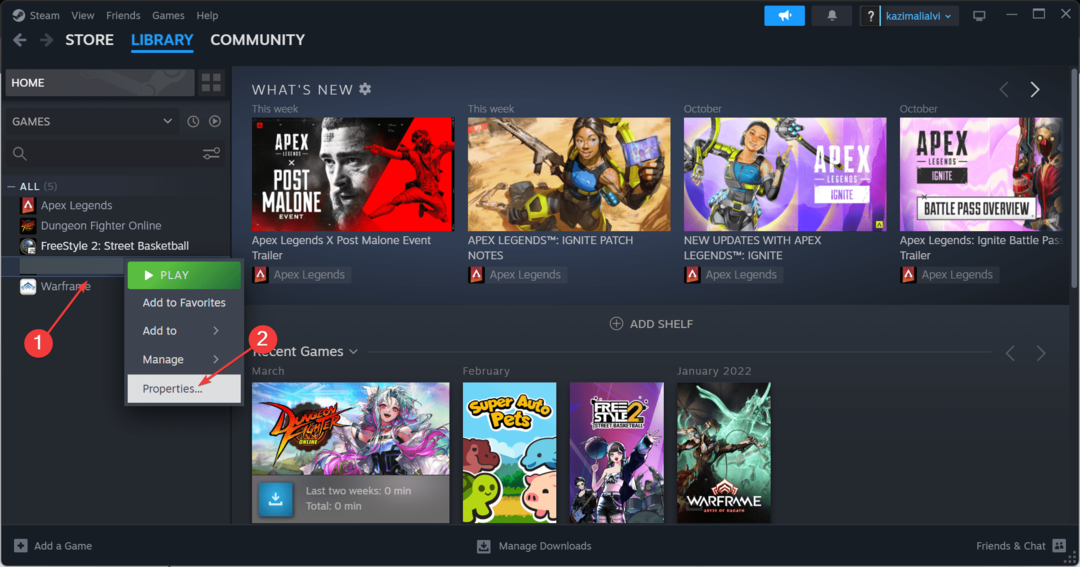
- Navega hasta el Archivos instalados pestaña y haga clic en Verificar la integridad de los archivos del juego. botón.
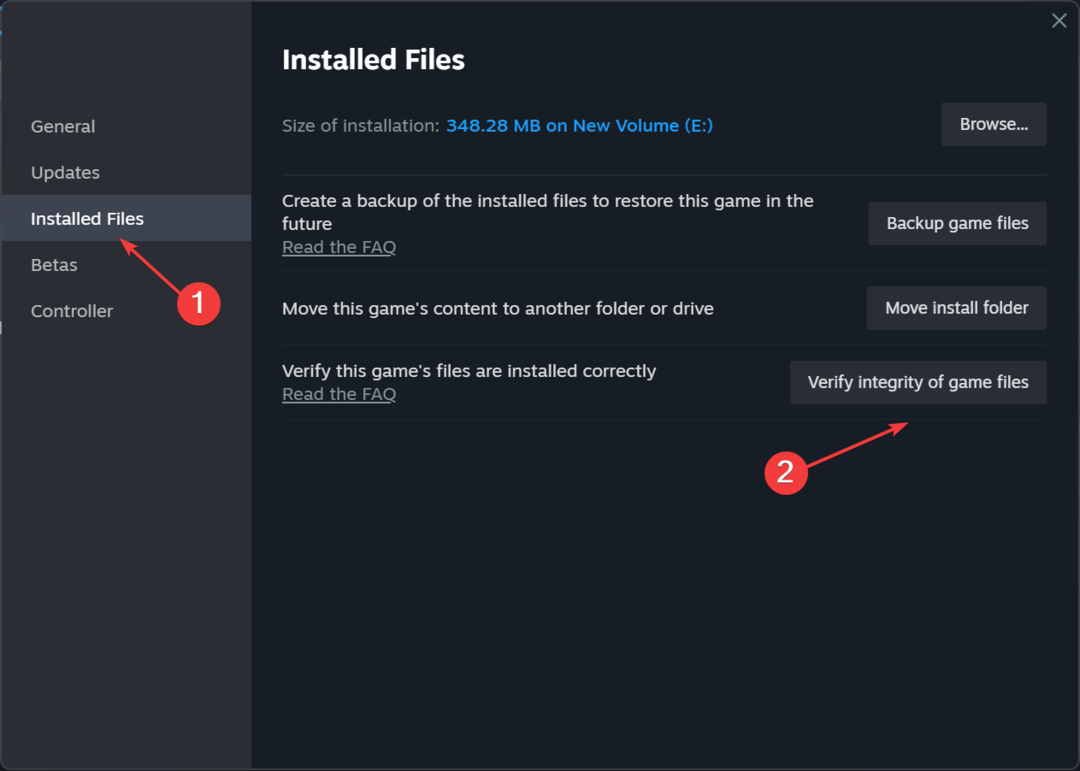
- Una vez que se reparen los archivos del juego, verifique si el código de error de inicio de sesión desaparece.
Juego guardado corrupto o archivos pueden desencadenar varios problemas de inicio de sesión y otros problemas relacionados con el cliente, incluido el Sin inicio de sesión de usuario error en vapor.
4. Incluir Steam y Chivalry 2 en la lista blanca en el firewall
- Prensa ventanas + S abrir Buscar, tipo Permitir una aplicación a través del Firewall de Windows en la barra de búsqueda y haga clic en el resultado relevante.
- Haga clic en el Cambiar ajustes botón.
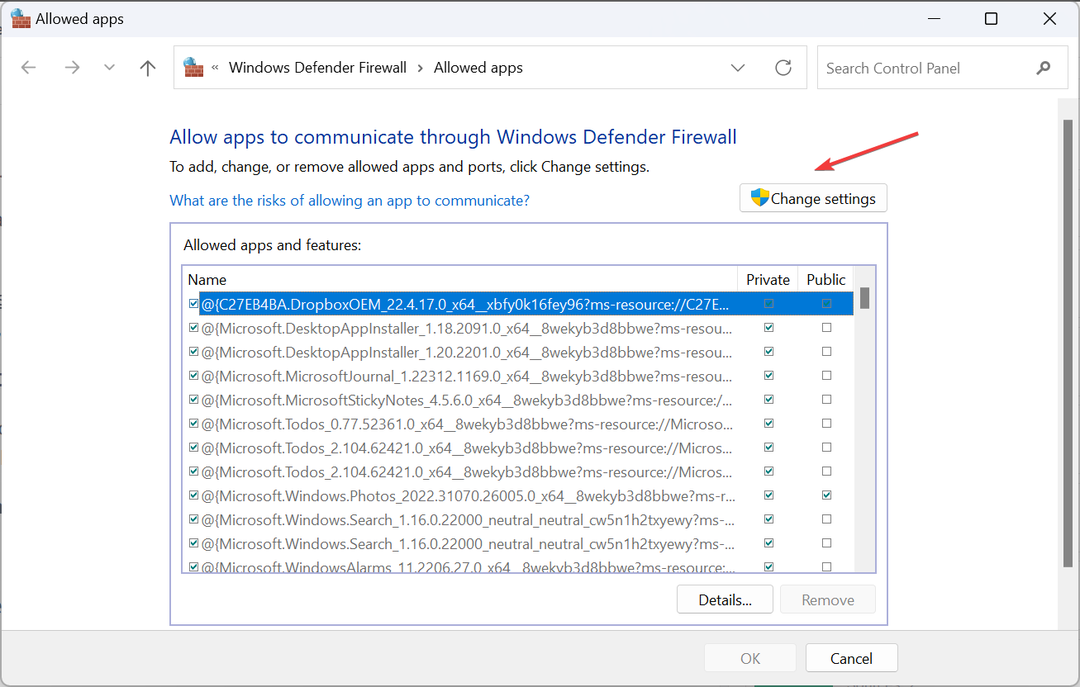
- Ahora, verifique si tanto el Privado y Público Las casillas de verificación están marcadas para Steam y Chivalry 2.
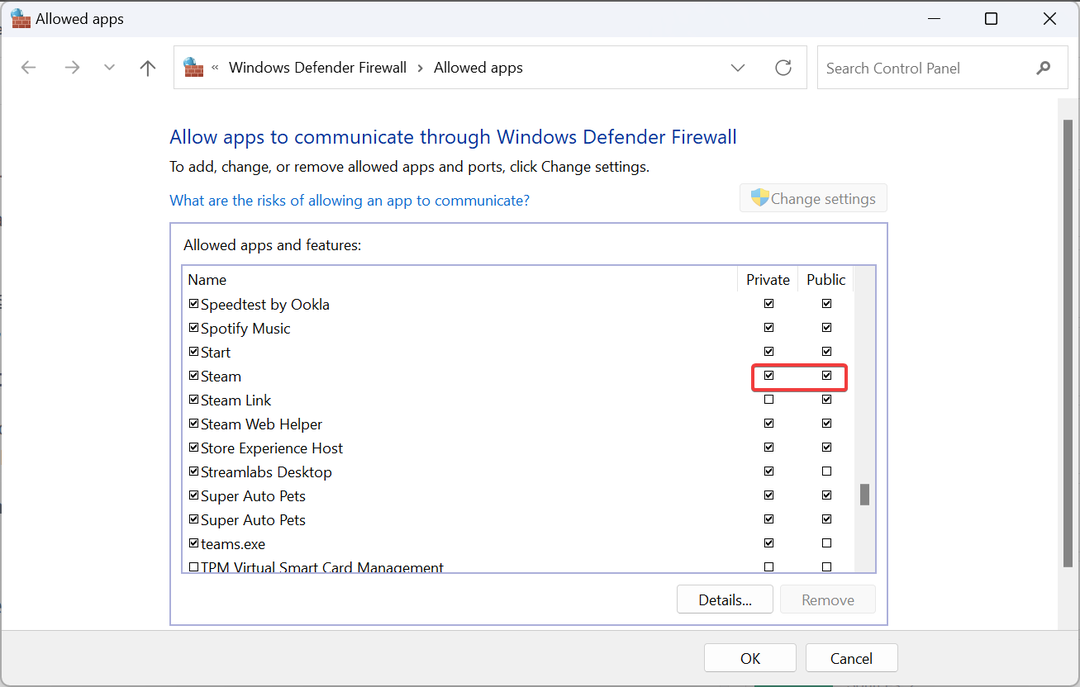
- Si no puede encontrar ninguno de los dos, haga clic en Permitir otra aplicación en el fondo.
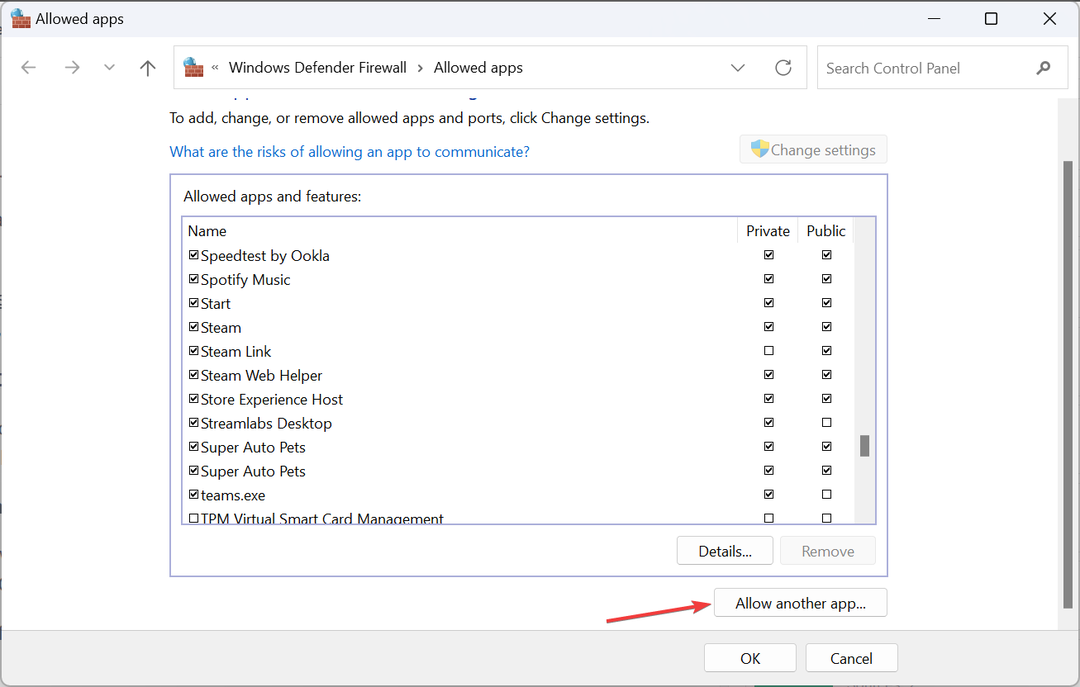
- Haga clic en el Navegar botón.
- Ahora, localice el iniciador (ya sea para Steam o Chivalry 2), selecciónelo y haga clic en Abierto.
- Haga clic en el Agregar Botón para incluir el programa en la lista de excepciones.
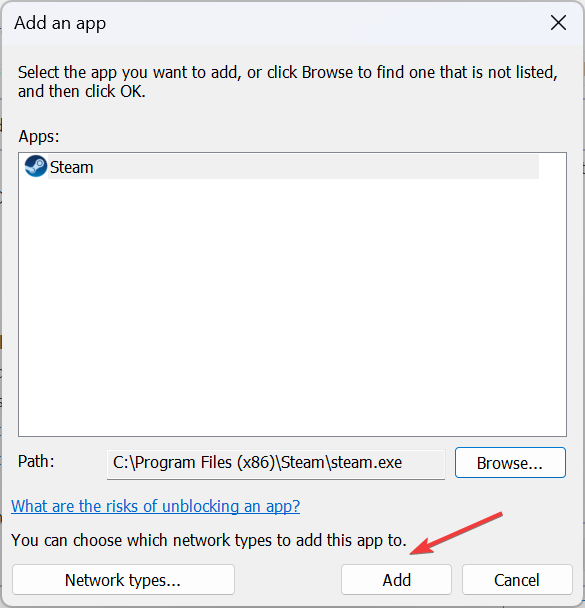
- Ahora, revisa el Privado y Público entradas para los lanzadores que acaba de agregar y haga clic en DE ACUERDO para guardar los cambios.
5. Cambiar el servidor DNS
- Prensa ventanas + R abrir Correr, tipo ncpa.cpl en el campo de texto y presione Ingresar.
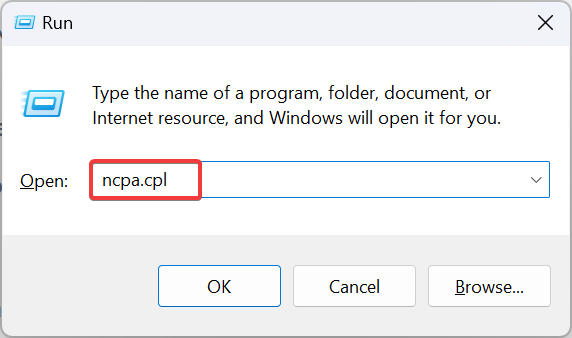
- Haga clic derecho en su adaptador de red activo (Wi-Fi o Ethernet) y seleccione Propiedades.
- Elegir Protocolo de Internet versión 4 (TCP/IPv4)y haga clic en Propiedades botón.

- Seleccionar Utilice las siguientes direcciones de servidor DNS e ingrese los siguientes detalles:
- Servidor DNS preferido: 8.8.8.8
-
Servidor DNS alternativo: 8.8.4.4
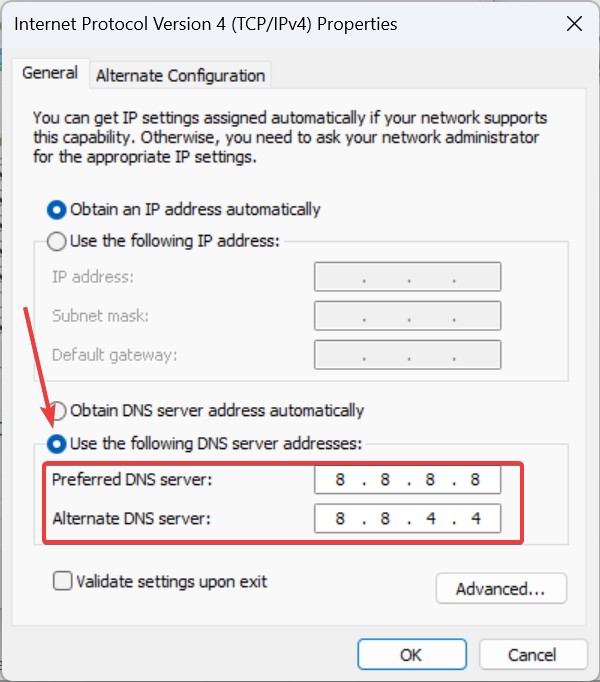
- Hacer clic DE ACUERDO para guardar los cambios.
No necesariamente tienes que usar el DNS de Google, pero puedes usar el servidor DNS más rápido cerca de usted para mejorar el rendimiento del juego y reducir los problemas.
- Cricket 24: Hemos encontrado un error [Solucionado]
- Cómo reparar el error de datos de Nebula en PayDay 3
- Resuelto: Código de error de Rainbow Six Siege 10-0x00000
- Solución: Código de error de Rainbow Six Siege 3-0x000c0054
6. Reinstalar Caballería 2
- Lanzamiento Vapor, y ve al Biblioteca.
- Haga clic derecho en Caballería 2 de la lista de juegos, pase el cursor sobre Administrary luego seleccione Desinstalar.
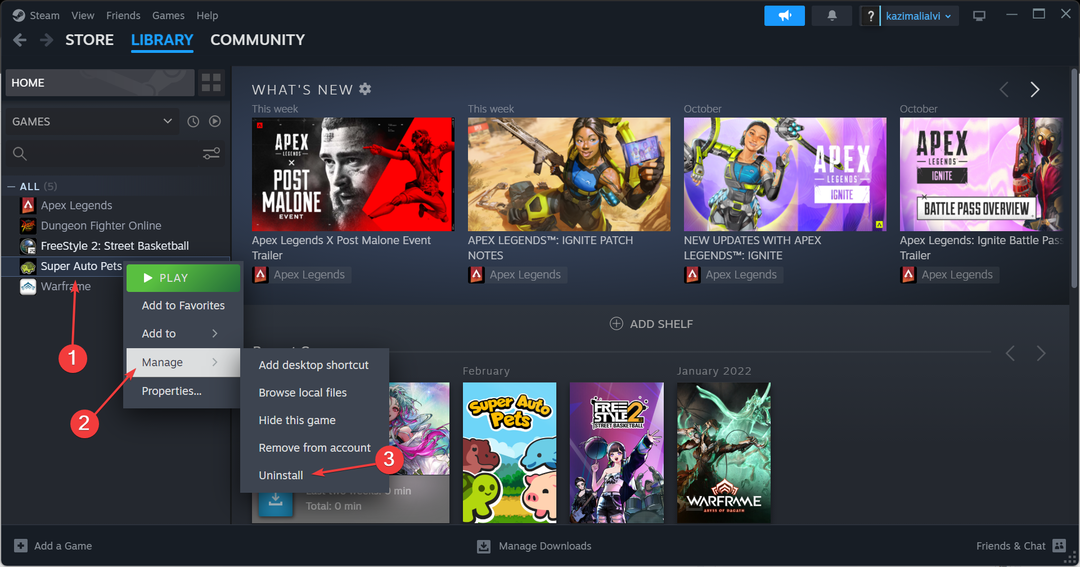
- De nuevo, haga clic Desinstalar en el mensaje de confirmación.
- Reinicie la PC y luego reinstale Caballería 2 en Steam.
A menudo, la reinstalación ayuda a corregir el error de inicio de sesión de Chivalry 2. Error desconocido al instante. Si el problema sigue sin resolverse, utilice un herramienta eficaz de desinstalación de software para deshacerse de todos los archivos sobrantes y las claves de registro relacionadas.
Cuando nada más funcione, presente un ticket con el Soporte de Caballería 2. Le ayudarán a identificar el problema y compartirán una solución.
Además, si se trata de un problema del servidor o un error en el juego, deberían proporcionarte un cronograma sobre cuándo se solucionará el error de inicio de sesión de Chivalry.
Recuerde, cuando se enfrente a errores de inicio de sesión de Chivarly 2, espere un momento y solo entonces comience a solucionar los problemas. Y cuando lo hagas, comienza con la conexión a Internet y la configuración de red, luego pasa a los archivos del juego.
Mientras lo hace, descubra cómo solucionarlo. de vapor Error al verificar la información de inicio de sesión porque también podría ser la causa subyacente aquí.
Para cualquier consulta o para compartir lo que funcionó para usted, deje un comentario a continuación.
![¿No puedes iniciar sesión en tu dispositivo Windows 10? A continuación, le indicamos cómo solucionarlo [PASOS FÁCILES]](/f/0b3e7dffcc158b2942237fa24f52a80e.jpg?width=300&height=460)
![Ingrese las credenciales de red en Windows 10 [Mejores soluciones]](/f/73bf8c710f6d49bebfde752ea8b2d3fc.jpg?width=300&height=460)
